PPT如何通过母版设置图片占位符
1、以Office 2019为例,打开一个演示文稿,或新建一个PPT文档。
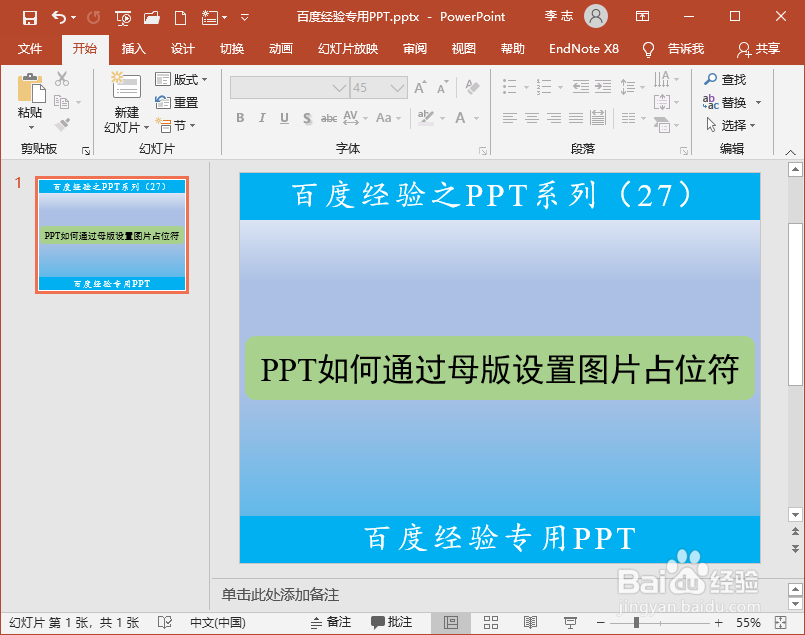
2、选择“视图”选项卡,单击“母版视图”中的“幻灯片母版”。
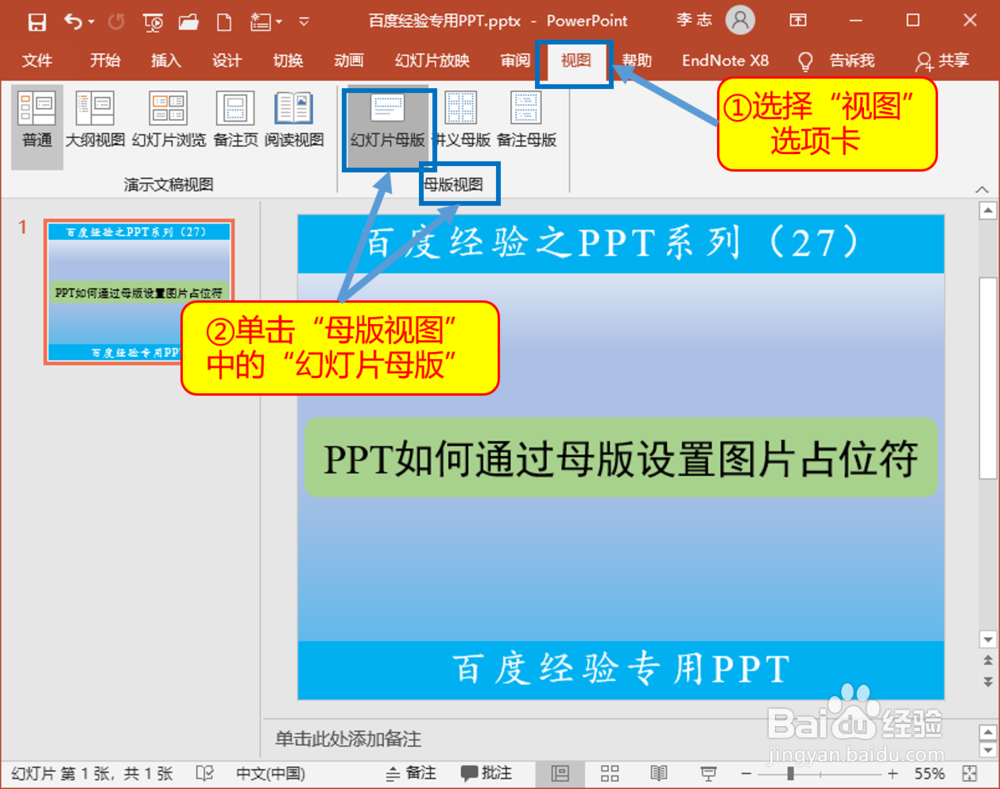
3、选择“幻灯片母版”选项卡,在“编辑母版”中单击“插入版式”选项。
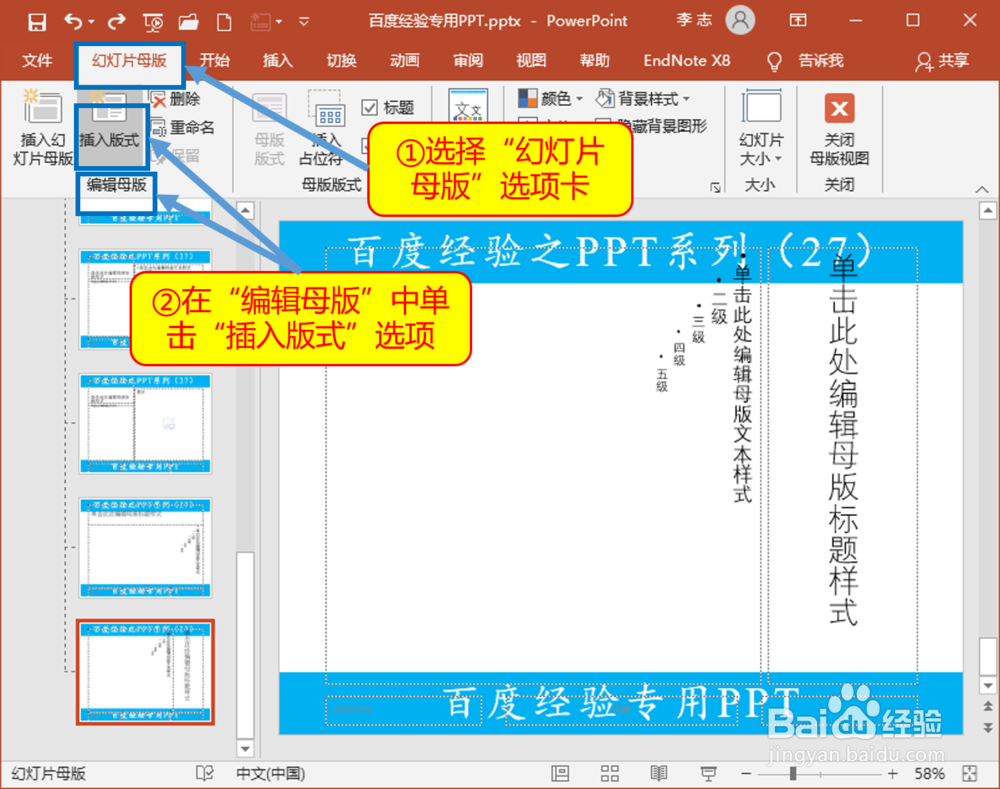
4、选择“幻灯片母版”选项卡,点开“插入占位符”下拉菜单,选择“图片”选项。
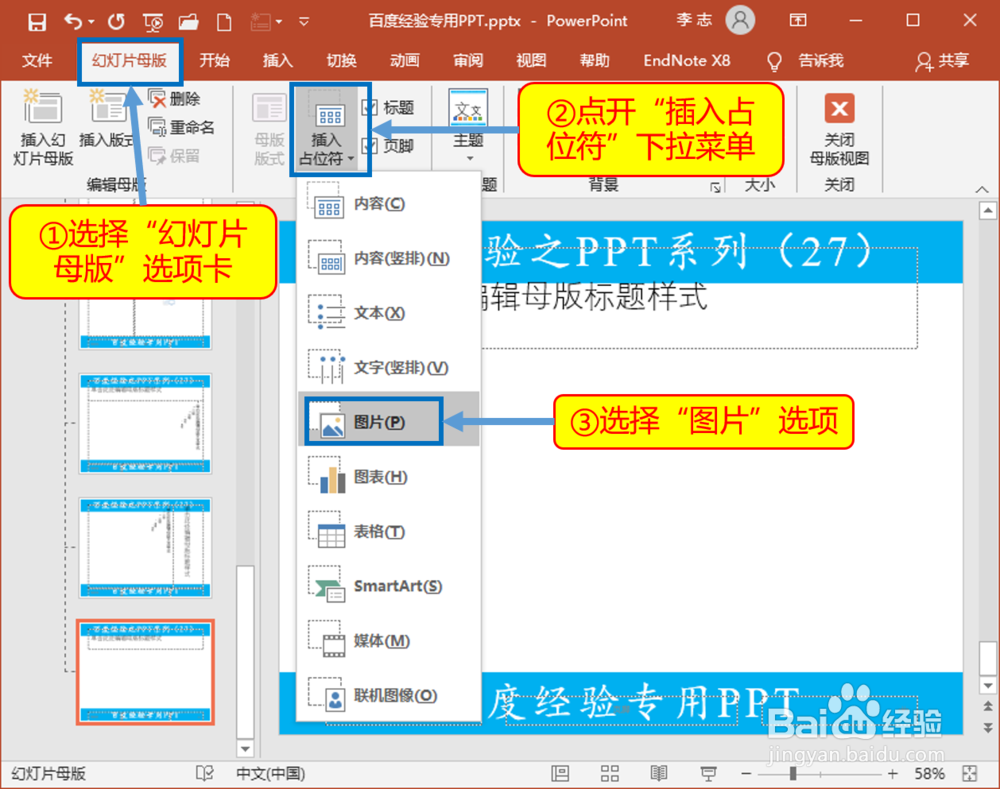
5、拖动鼠标画出图片的占位符,该占位符的位置和大小就是将来插入图片的位置和大小,均可调节。
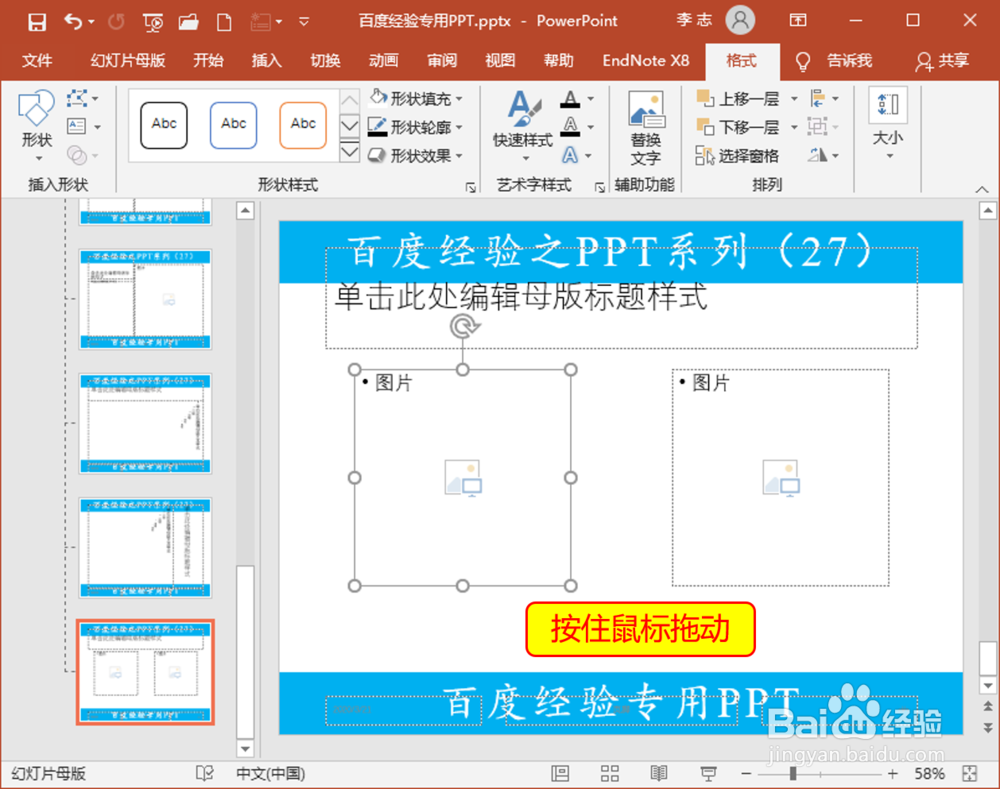
6、关闭幻灯片母版视图。

7、新建一个刚刚设置好的幻灯片版式。
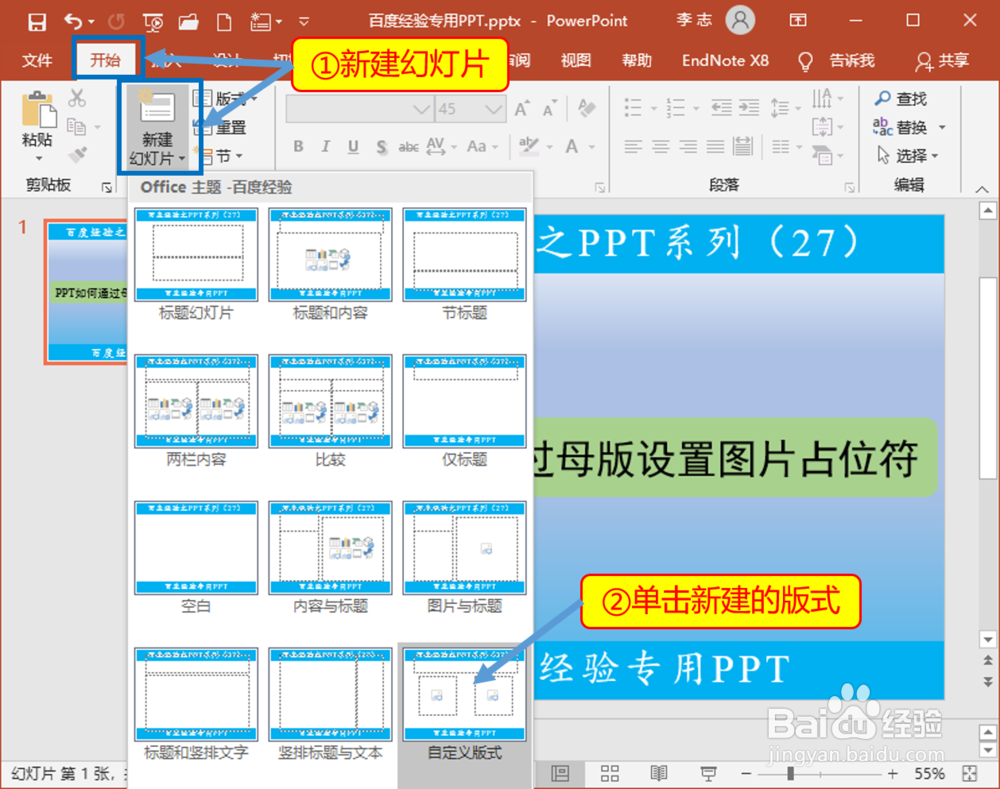
8、单击幻灯片中的图片按钮,选择一张图片。
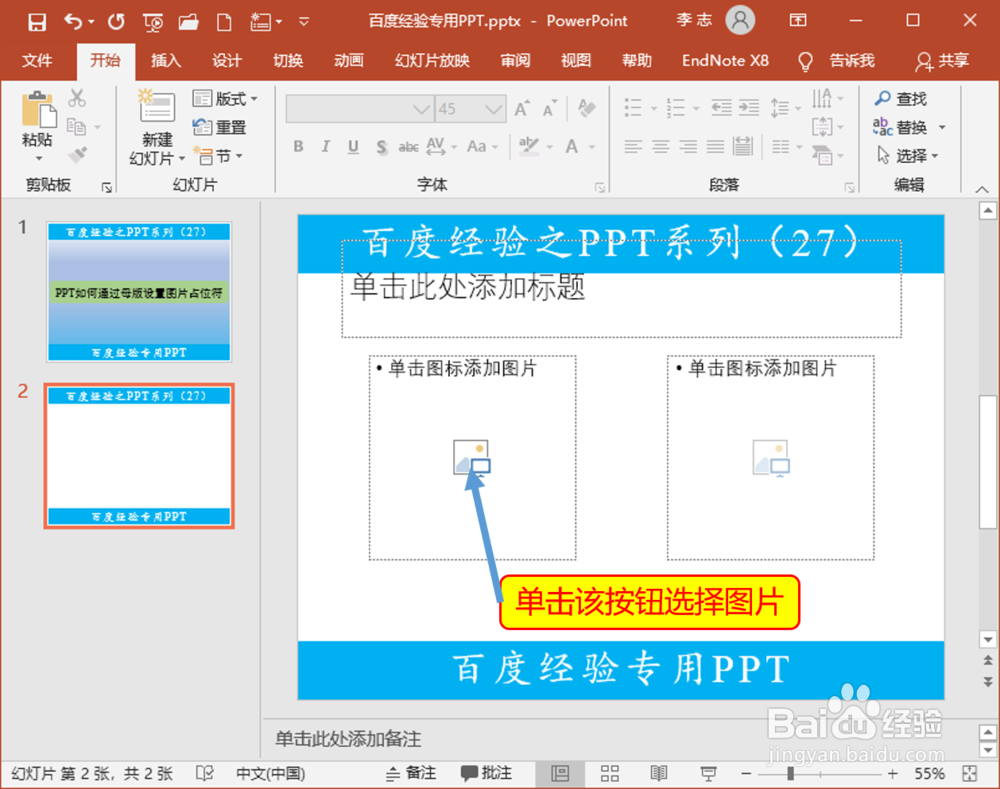
9、插入图片后会根据定位符的大小调整图片。
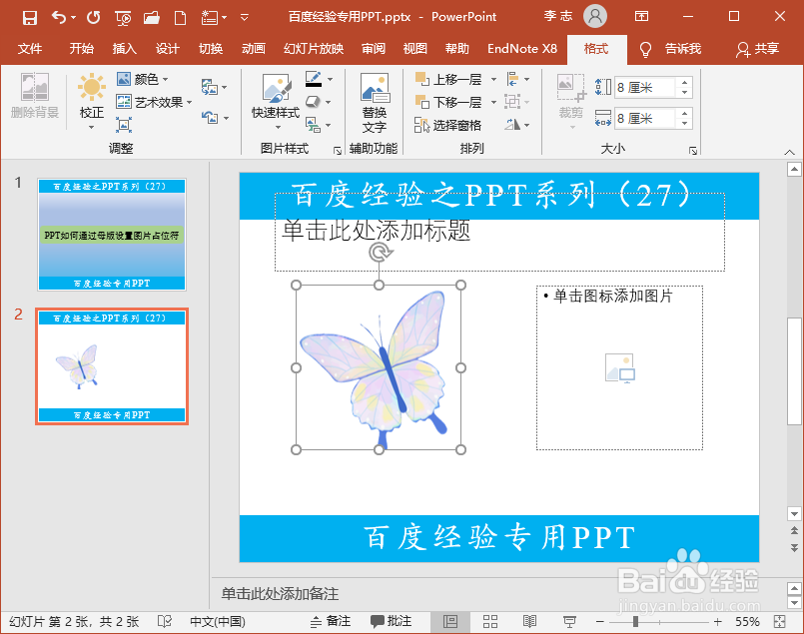
声明:本网站引用、摘录或转载内容仅供网站访问者交流或参考,不代表本站立场,如存在版权或非法内容,请联系站长删除,联系邮箱:site.kefu@qq.com。
阅读量:42
阅读量:165
阅读量:102
阅读量:92
阅读量:59